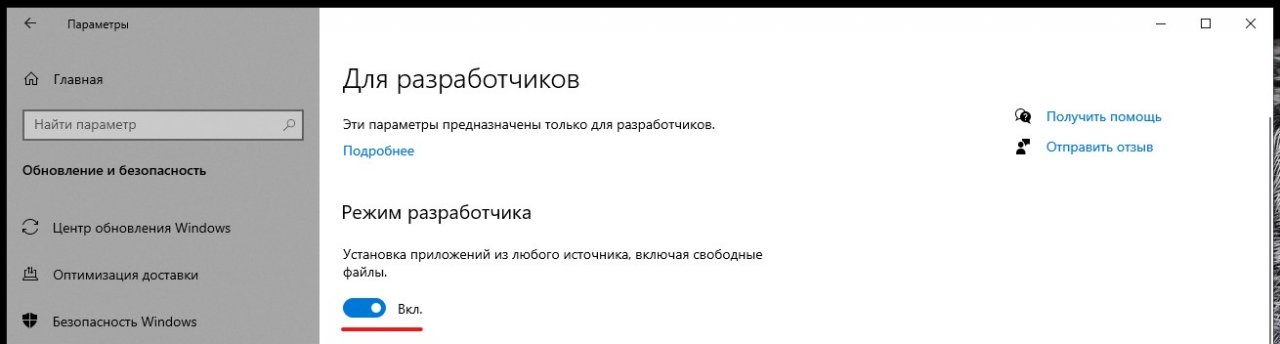Aquí se explica cómo instalar el moderno Explorador de archivos de Windows 10X en su PC
2 minuto. leer
Actualizado en
Lea nuestra página de divulgación para descubrir cómo puede ayudar a MSPoweruser a sostener el equipo editorial. Leer más
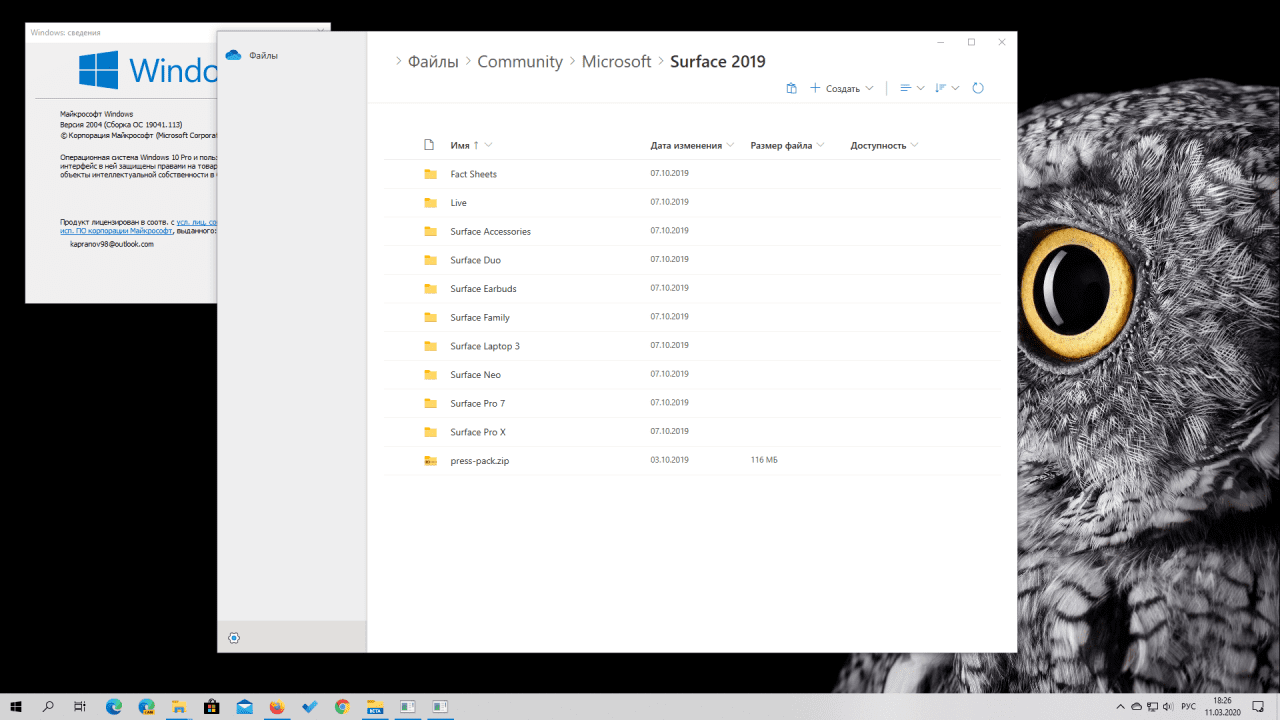
Hace un par de días, Microsoft anunció el lanzamiento del Microsoft Emulator actualizado (v1.1.54.0) y el Imagen del emulador de Windows 10X (10.0.19578) en Microsoft Store. El emulador actualizado ofrece muchas características nuevas y eso incluye un explorador de archivos moderno basado en UWP.
Si bien el Explorador de archivos moderno está diseñado para Windows 10X, puede instalarlo en su PC normal con Windows 10. Para poder instalar la aplicación de administración de archivos de Windows 10X, todo lo que tiene que hacer es seguir unos sencillos pasos.
Cómo instalar el Explorador de archivos moderno de Windows 10X en la PC
- Asegúrese de tener instalada la versión clásica de OneDrive;
- Asegúrese de haber iniciado sesión en su cuenta de Microsoft en la versión clásica de OneDrive;
- Abra “Opciones” -> “Actualización y seguridad” -> “Para desarrolladores” y active “Modo desarrollador”;
- Download the file MicrosoftWindows.FileExplorer.Proto_120.5101.0.0_x64__cw5n1h2txyewy.zip ;
- Descomprima el contenido del archivo en cualquier carpeta de la unidad C, por ejemplo, C: \ FileExplorer (la ruta del archivo no debe contener cirílico);
- Haga clic derecho en el archivo install.ps1 y seleccione "Ejecutar usando PowerShell";
- Cuando se cierra la ventana de PowerShell, puede encontrar el nuevo Explorador en el menú Inicio.
Sin embargo, hay algunas advertencias. Los métodos anteriores funcionarán si está ejecutando la versión de Windows 64 de 10 bits o posterior. También tendrás que tener instalada en tu PC la clásica aplicación OneDrive. También requerirá que permanezca conectado a su cuenta de Microsoft en la aplicación clásica de OneDrive. Usted puede descarga la aplicación clásica de la aplicación OneDrive desde este enlace.
Si ha marcado todas las casillas, puede intentar los pasos mencionados anteriormente. Además, háganos saber si funcionó o no en los comentarios a continuación.
vía La comunidad